이 기사에서는 최고의 데이터 복구 소프트웨어인 Bitwar Data Recovery 소프트웨어를 사용하여 "Windows 10에서 외장 하드 드라이브를 꺼낼 수 없습니다"또는 "USB 대용령 저장 장치을(를) 꺼내는 동안 문제가 발생했습니다" 라는 오류를 해결하는 최선의 방법을 알게 될 것입니다.
외장 하드 드라이브를 사용한 후에는 내부의 데이터가 안전하고 손상되지 않도록 안전하게 분리하는 것이 필수적입니다. 따라서 안전한 장치 제거를 수행하려면 "하드웨어 안전하게 제거 및 미디어 꺼내기"를 클릭하십시오.
유감스럽게도 하드 드라이브를 제거하는 동안 "Windows 10에서 외장 하드 드라이브를 꺼낼 수 없습니다"또는 "USB 대용령 저장 장치을(를) 꺼내는 동안 문제가 발생했습니다"이 표시되면 하드웨어 내에서 즉시 해결해야 하는 몇 가지 문제가 있어야 합니다!
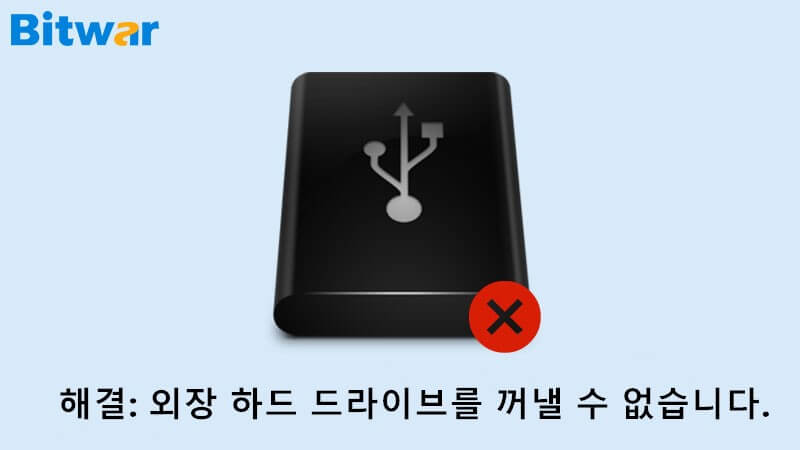
외장 하드 드라이브를 안전하게 제거할 수 없는 경우 어떻게 됩니까?
외장 하드 드라이브를 배출하는 안전한 제거 옵션은 데이터 안전상의 이유로 발생했습니다. 외장 드라이브를 안전하게 제거하면 외장 장치를 통해 또는 외장 장치에서 실행되는 모든 활성 프로세스를 성공적으로 중지했습니다. 이렇게 하면 내부뿐만 아니라 외장 하드 드라이브의 데이터를 보호합니다.
따라서 Windows 10에서 외장 하드 드라이브를 꺼낼 수 없는 경우 장치를 강제로 제거해야 하므로 데이터가 손상되거나 파일이 사라질 수 있습니다. 물론 외장 하드 드라이브의 데이터가 손상되는 것을 원하지 않으므로 컴퓨터에서 외장 장치를 안전하게 제거하십시오.
그러나 컴퓨터에서 "USB 대용령 저장 장치을(를) 꺼내는 동안 문제가 발생했습니다" 오류가 발생하는 경우 상황이 어려워질 수 있습니다. 이 경우 먼저 오류를 수정해야 하며 PC에서 연결된 하드웨어를 안전하게 제거할 수 있습니다.
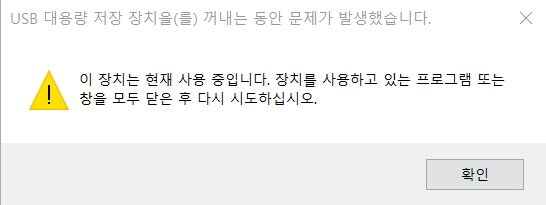
놓치지 마십시오: "하드 드라이브가 표시되지 않습니다" 문제를 해결하기 위한 솔루션
Windows 10에서 외장 하드 드라이브를 꺼낼 수 없음 오류 해결을 위한 4가지 솔루션
윈도우 10에서 외장 하드 드라이브를 꺼낼 수 없음 오류를 해결하는 데는 여러 가지 효과적인 솔루션이 있습니다. 가능한 한 빨리 해결하려면 아래의 솔루션을 확인해 보십시오!
솔루션 1: PC를 다시 시작합니다.
PC에서 외부 드라이브를 배출하는 데 문제가 있는 경우 즉시 재부팅하십시오. 이 문제를 해결하는 데 필요한 첫 번째 단계입니다. PC를 재부팅하면 외장 하드 드라이브에서 실행되는 모든 프로세스가 닫힙습니다. 재부팅 후 하드 드라이브를 다시 꺼내보십시오.
솔루션 2: Windows 하드웨어 및 장치 문제 해결사를 실행합니다.
하드웨어 문제로 인해 문제가 발생하면 재부팅 시스템에서 문제를 해결할 수 없습니다. 하드웨어 및 장치 문제 해결사를 사용하여 "USB 대용령 저장 장치을(를) 꺼내는 동안 문제가 발생했습니다" 오류를 설정하십시오.
건초 연결 하드웨어 문제가 가능한 윈도우에 내장된 문제 해결 프로그램입니다. 아래 단계를 확인하십시오.
1 단계: 검색 메뉴로 이동하여 입력하십시오.
msdt.exe -id DeviceDiagnostic.
2 단계: Enter 키를 누르고 다음을 선택하여 문제 해결사를 시작하십시오.

버튼을 누른 후 Windows는 연결된 하드웨어의 문제를 자동으로 찾아 해결합니다.
솔루션 3: USB 드라이버를 업데이트합니다.
기술적인 문제가 발생하지 않도록 USB 드라이버가 항상 최신 상태인지 확인하십시오. 따라서 아래 단계에 따라 USB 드라이버를 업데이트하십시오.
1 단계: Wins + X를 동시에 눌러 Windows 10의 빠른 액세스 메뉴를 여십시오. 목록에서 장치 관리자를 선택하십시오.
2 단계: 장치 관리자 패널에서 범용 직렬 버스 컨트롤러를 클릭하여 확장하십시오.
3 단계: USB 장치를 마우스 오른쪽 버튼으로 누르고 드라이버 업데이트 옵션을 선택하십시오.
4 단계: 옵션에서 업데이트된 드라이버 소프트웨어 자동 검색을 클릭하면 시스템이 즉시 USB 드라이버의 최신 버전을 찾기 시작할 것입니다.
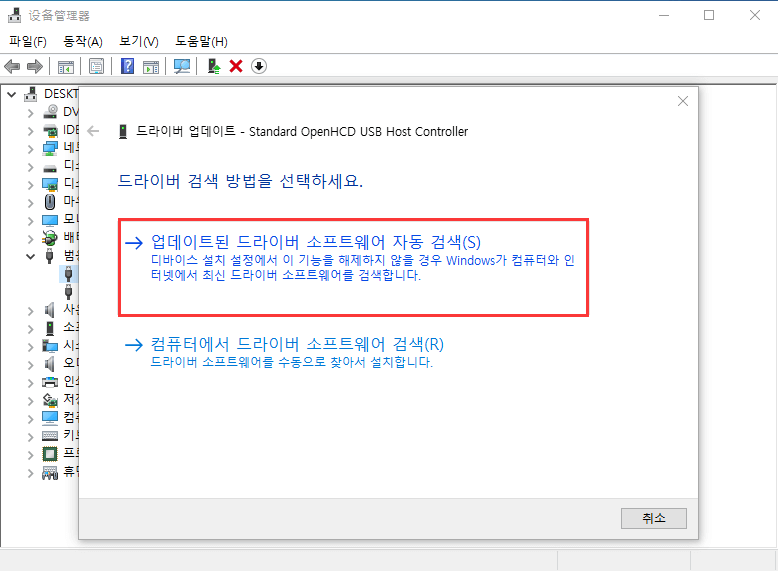
솔루션 4: 작업 관리자를 사용합니다.
어떤 프로그램이 실행되고 외부 하드 드라이브의 제거를 차단하는지 알지 못하는 경우 작업 관리자를 사용하여 Windows 10에서 외장 하드 드라이브를 배출할 수 없음 오류에 영향을 주는 응용 프로그램을 보고 궁극적으로 닫을 수 있습니다.
1 단계: 키보드의 Alt + Ctrl + DEL을 함께 누르고 작업 관리자를 선택하십시오.
2 단계: 실행 중인 프로세스의 세부 정보를 볼 수 없다고 가정하고 자세히를 클릭한 다음 프로세스 탭을 클릭하십시오.
3 단계: 외장 하드 드라이브 제거에 방해가 될 수 있는 모든 프로세스를 클릭하고 작업 종료를 클릭하십시오.
하드 드라이브 데이터 복구 소프트웨어
"Windows 10에서 외장 하드 드라이브를 꺼낼 수 없습니다" 오류로 인해 외장 드라이브의 데이터가 손실되는 경우를 대비하여 복구하는 것이 최선의 방법입니다. 때때로 이 문제는 외장 하드 드라이브를 안전하게 배출하지 못하여 파일을 수정하기 전에 파일이 손실되는 경우가 있습니다.
Windows에서 발생한 불행한 사건이지만 하드 드라이브 데이터 복구 소프트웨어를 사용하여 손실된 파일을 즉시 복원할 수 있으므로 당황하지 마십시오. Bitwar Data Recovery 소프트웨어는 사용하기 쉽고 100% 안전합니다. 복구작업도 간단하고 일직선입니다.
하드 드라이브에서 데이터를 복구하려면 아래 단계를 따르십시오.
1 단계: 컴퓨터에 Bitwar Data Recovery를 다운로드하여 설치하십시오.
또는 네이버 소프트웨어에서 다운로드할 수도 있습니다: https://software.naver.com/software/summary.nhn?softwareId=GWS_003210.

지금 해결!
외장 하드 오류 해결 및 데이터 복구에 대한 자세한 내용은 여기를 참조하십시오.
'외부 장치 복구' 카테고리의 다른 글
| Windows 스캔 및 수정 외부 장치 삭제된 파일 복구 (0) | 2020.10.27 |
|---|---|
| 메모리 카드가 컴퓨터에 사진을 표시하지 않습니다 (0) | 2020.10.13 |
| Windows가 USB 드라이브에서 포맷을 완료할 수 없습니다 (0) | 2020.08.07 |
| 무료 렉사 데이터 복구 어렵지 않아! (0) | 2020.08.03 |
| USB 제품 안전하게 제거 (0) | 2020.06.20 |



